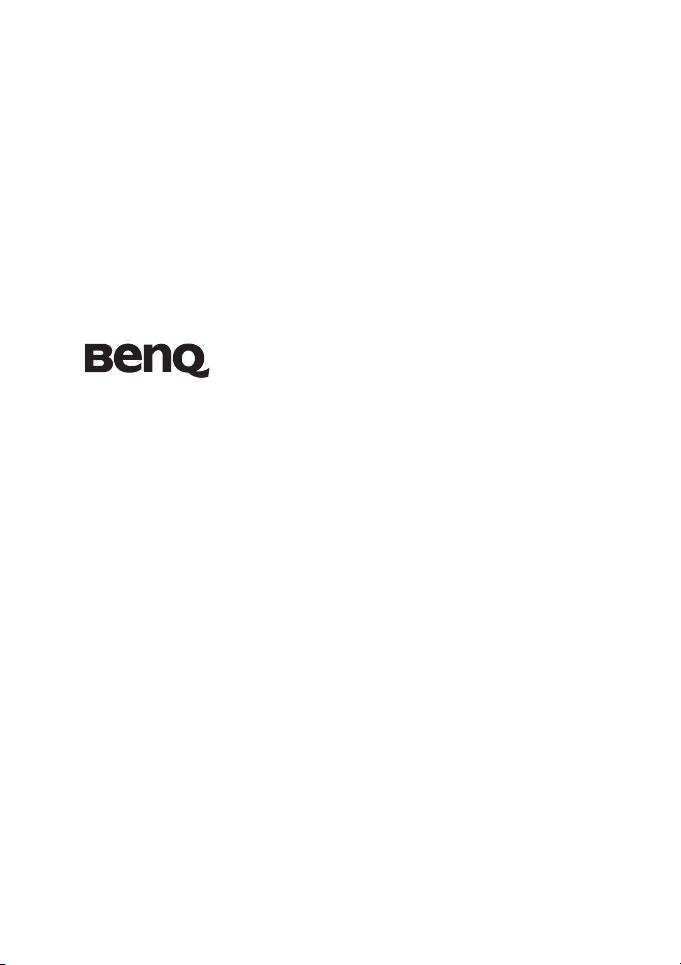
Руководство
пользователя цифровой
камеры серии C103X/
C123X
Приветствие
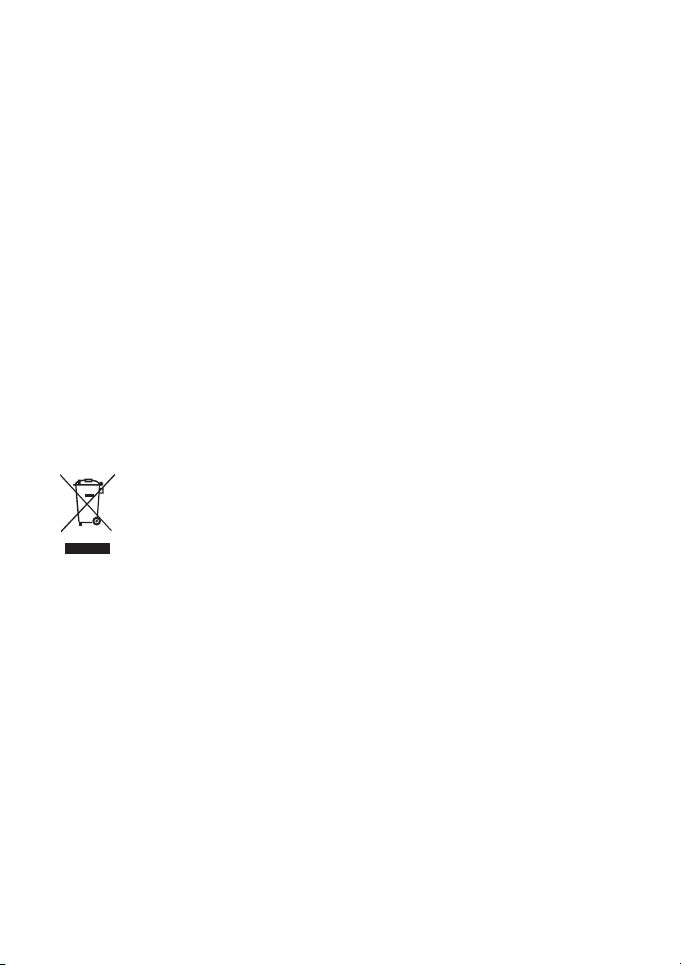
Авторское право
© Корпорация BENQ, 2009. Все права защищены. Без предварительного письменного
разрешения данной компании запрещается частичное или полное воспроизведение,
передача, переписывание, сохранение в информационно-поисковых системах или перевод
на любой естественный язык или комп ьют ер ны й язык данного документа в любой форме и
любыми средствами: электронными, механическими, магнитными, оптическими,
химическими, ручными или иными.
Отказ от ответственности
Корпорация BenQ не делает никаких заявлений и не дает никаких гарантий, прямых или
подразумеваемых, относительно содержимого настоящего документа и, в частности,
отказывается от каких-либо гарантий, годности для продажи или пригодности для какойлибо конкре тной цели. Кроме того, корпорация BenQ оставляет за собой право
пересматривать настоящий документ и время от времени вносить в
этом компа ни я не обязана уведомлять любых лиц о таких исправлениях или изменениях.
Все остальные логотипы, названия продуктов и компаний, упомянутые в настоящем
руководстве, могут являться зарегистрированными товарными знаками или охраняться
авторским правом соответствующих компа ни й и приведены исключительно для сведения.
него изменения, при
Утилизация отходов электрического и электронного
оборудования пользователями, проживающими в частных
домовладениях в Европейском Союзе.
Данная маркировка на товаре или его упаковке означает, что данный товар не
должен утилизироваться вместе с другими бытовыми отходами. Необходимо
утилизировать отработавшее оборудование путем передачи его в специальный
пункт приема для переработки отработавшего электр ического или электронного
оборудования. Более подробную информацию об утилизации оборудования
можно получить в местном муниципальном управлении, организации по
утилизации бытовых отходов или в магазине, гд е был приобретен товар.
Утилизация материалов поможет сохранить природные ресурсы и предотвратить
потенциальное негативное влияние на окружающую среду и здоровье людей.
Соответствие стандартам CE
Настоящим корпорация BenQ заявляет, что устройство удовлетворяет требованиям
Директивы Совета Европы по сближению законодательств государств, входящих в состав
ЕС, в отношении Директивы по электромагнитной совместимости (2004/108/EC) и
Директивы по низковольтным устройствам (2006/95/EC).
Заявление о соответствии было сделано в соответствии с вышеуказанными Директивами, и
его можно получить от кор порации BenQ по требованию.

Соответствие требованиям FCC
Данное оборудование было проверено и признано соответствующим ограничениям на
цифровые устройства Класса B согласно Части 15 правил FCC. Целью этих ограничений
является обеспечение приемлемой защиты от помех при установке оборудования в жилых
помещениях. Данное оборудование генерирует, использует и может излучать
радиочастотную энергию, и при нарушении инструкций по установке и эксплуатации может
создавать помехи для радиосвязи. Однако даже при соблюдении инструкций по установке
нет гарантии того, что в каком-то конк рет ном случае не возникнут помехи. Если данное
оборудование вызывает помехи при приеме радио- и телевизионных сигналов, что можно
проверить, выключив и включив данное оборудование, пользователю рекомендуется
попытаться устранить помехи с помощью приведенных ниже мер.
• Изменить
• Увеличить расстояние между приемником и оборудованием.
• Подключить оборудование к розетке в цепи, к которой не подключен приемник.
• Обратиться за помощью к продавцу или опытному специалисту по теле- и радиотехнике.
Ус т р о й с т в о соответствует требованиям Части 15 правил FCC. При работе устройства
должны выполняться следующие два условия: (1) устройство не
(2) должно работать в условиях помех от других приборов, даже если они могут привести к
нежелательной работе этого устройства.
Предостережение FCC. Любые изменения и модификации, не одобренные явно любой
стороной, отвечающей за соответствие устройства вышеупомянутым требованиям, могут
повлечь за собой потерю пользователем права на использование данного оборудования.
ориентацию или местоположение приемной антенны.
должно вызывать помехи и
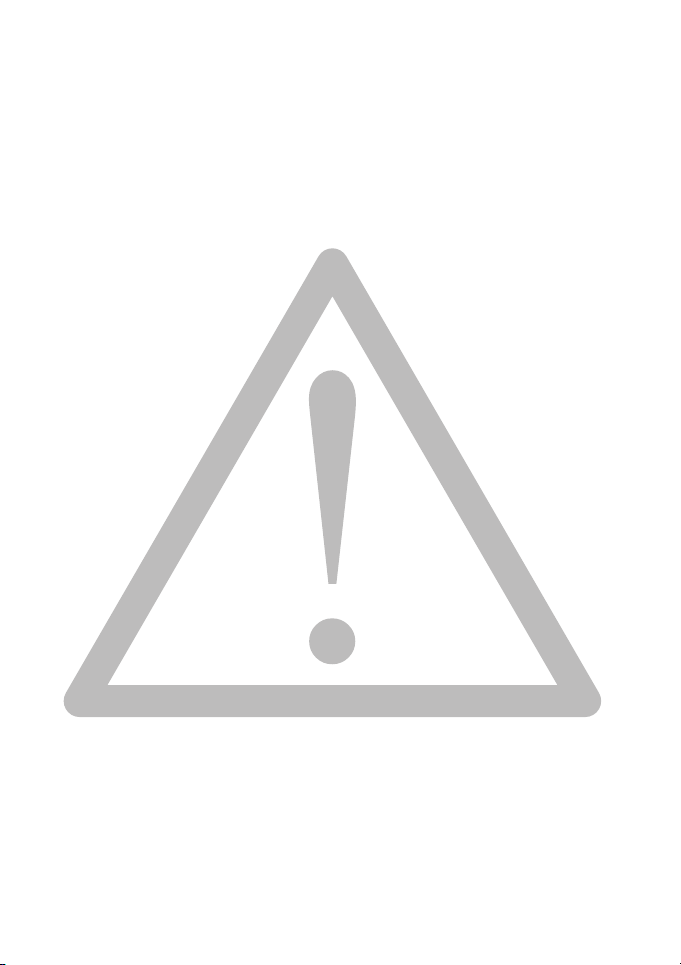
Предупреждение и замечание относительно безопасности
Перед началом использования фотоаппарата внимательно ознакомьтесь с содержанием
этого раздела. Несоблюдение приведенных в этом разделе правил техники безопасности
может привести к потере гарантии на фотоаппарат. Кроме этого, несоблюдение техники
безопасности может привести к сильному повреждению камеры и имущества, а также
нанесению серьезных травм пользователю фотоаппарата и окружающим вплоть до
смертельного исхода.
Правила техники безопасности
• Храните фотоаппарат и принадлежности в местах, недоступных детям. В особенности
опасайтесь проглатывания детьми таких мелких деталей, как карты памяти и батареи.
• Во избежание риска для здоровья и имущества и соблюдения всех правовых норм
используйте только оригинальные принадлежности.
• Нив кое м случае не разбирайте фотоаппарат.
• При использовании вспышки не подносите фотоаппарат слишком близко к гл азам людей
(особенно при съемке детей) или животных. В противном случае яркий свет вспышки
может повредить зрение или испугать животных.
• Например, существует риск взрыва батареи. Касание конт акт ов батареи такими
токопроводящими предметами, как ювелирные украшения, ключи, цепочки может
привести к повреждению имущества, травмам или ожогам. Токопроводящий предмет
может замкнуть электриче скую цепь и сильно нагреться. Будьте осторожны при
обращении с батареей, особенно при помещении ее в карман, кош ел ек или другое место,
где могут находиться металлические предметы. Во избежание взрыва батареи не
подвергайте ее воздействию открытого огня.
• Во избежание поражения электрическим током не пытайтесь разбирать или
самостоятельно ремонтировать фотоаппарат.
• Некоторые модели фотоаппаратов допускают использование неперезаряжаемых батарей.
Не заряжайте такие батареи. В противном случае имеется риск взрыва или возгорания.
Гарантийные обязательства
• Гарантия не распространяется на повреждения или ошибки системы, вызванные такими
внешними факторами, как столкновение, пожар, наводнение, загрязнение, землетрясение
и другими непреодолимыми обстоятельствами, а также неправильным обращением с
электричеством или использованием неоригинальных принадлежностей.
• Пользователь несет единоличную ответственно сть за возникновение проблем (например,
потеря данных и сбой системы) вследствие самостоятельной установки программного
обеспечения
• Не вносите изменения в конструкцию фотоаппарата. Внесение любых изменений в
конструкцию фотоаппарата ведет к потере гарантии.
или деталей, а также использования неоригинальных принадлежностей.
Уход за фотоаппаратом
• Чтобы защитить фотоаппарат от брызг, пыли и уда ро в, всегда храните его в прилагаемом
кожа но м чехле или сумке.
• Чтобы заменить батареи или карту памяти SD, откройте крышку батареи или крышку
карты памяти.
• Утилизируйте использованные батареи и фотокамеры в соответствии с законами,
принятыми в вашей стране.
• Вода может вызвать возгорание или поражение
фотоаппарат следует в сухом месте.
• Если фотоаппарат намок, как можно скорее протрите его сухой тканью.
• Соль или морская вода могут вызвать серьезное повреждение фотоаппарата.
электрическим током. Поэтому хранить
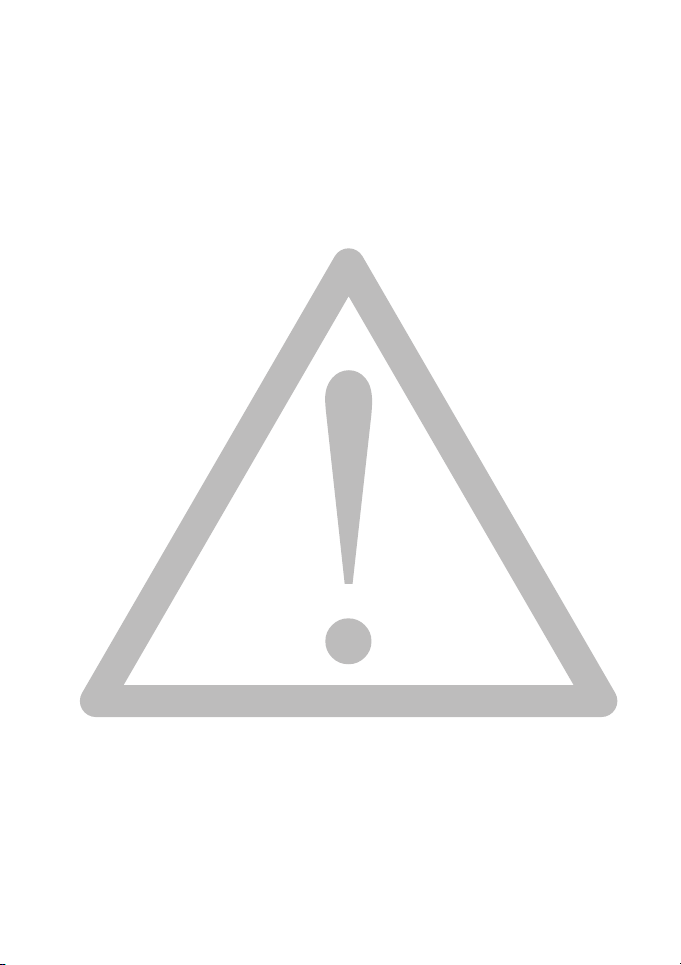
• Не роняйте, не уда ря йт е и не трясите фотоаппарат. Небрежное обращение с
фотоаппаратом может повредить внутреннюю печатную плату, деформировать объектив
или привести к заклиниванию объектива.
• Не используйте химикаты, растворители и активные моющие средства для очистки
фотоаппарата.
• На объективе камеры могут оставаться отпечатки пальцев, приводящие к получению
размытых фотографий или видеозаписей.
съемкой. Очистку объектива рекомендуется выполнять регулярно.
• Если объектив загрязнился, для его очистки используйте кисточку для чистки объектива
или мягкую ткань.
• Не прикасайтесь к объективу пальцами.
• Если в камеру попадет постороннее вещество или вода, немедленно отключите питание и
отсоедините батареи. Затем уда ли те инородные вещества
фотоаппарат в сервисный центр.
• Если во внутренней памяти фотоаппарата или на внешней карте памяти имеются данные,
сделайте резервную копию на же стком диске комп ью тера или оптическом диске. Так вы
избежите потери данных.
• Если объектив не убирается в камеру, сначала замените батареи (обычно это происходит
из-за «севших
объектив не уберется, обратитесь к продавцу.
• Запрещается убирать объектив силой, так как это может привести к повреждению
фотоаппарата.
• Все оригинальные принадлежности предназначены для использования только с данной
моделью фотоаппарата. Не используйте эти принадлежности с другими моделями
фотоаппаратов или фотоаппаратами других производителей
непредсказуемых повреждений оборудования.
• Перед первым использованием карты памяти отформатируйте ее в фотоаппарате.
• Не забудьте сдвинуть язычок защиты от записи (при его наличии) в положение
разблокировки. В противном случае все имеющиеся на карте памяти данные будут
защищены и отформатировать карту не уда ст ся .
» батарей). Объектив должен убраться автоматически. Если после этого
Чтобы избежать этого, очистите объектив перед
или воду и отправьте
во избежание
Ус л овия эксплуатации
• Не используйте и не храните фотоаппарат в перечисленных ниже условиях.
• Под прямым солнечным светом.
• В местах с большим скоплением пыли.
• Рядом с кондиционером воздуха, электронагревателем или другими источниками тепла.
• В закрытом автомобиле, подвергающемся воздействию прямого солнечного света.
• В неустойчивых местах.
• Не используйте фотоаппарат на улиц е, когда идет
• Не используйте фотоаппарат в воде или вблизи воды.
• Диапазон рабочей температуры фотоаппарата: от 0 до 40 градусов Цельсия. Сокращение
срока работы от батареи при эксплуатации при низкой температуре не является
неисправностью.
• Емкость батарей фотоаппарата постепенно снижается с каждым циклом их заряда/
разряда.
• Хранение при слишком низкой или слишком
постепенному снижению емкости батареи. В результате время работы фотоаппарата
может значительно сократиться.
• Во время работы фотоаппарат может нагреваться. Это не является неисправностью, так
как корпус проводит тепло.
дождь или снег.
высокой температуре также приводит к
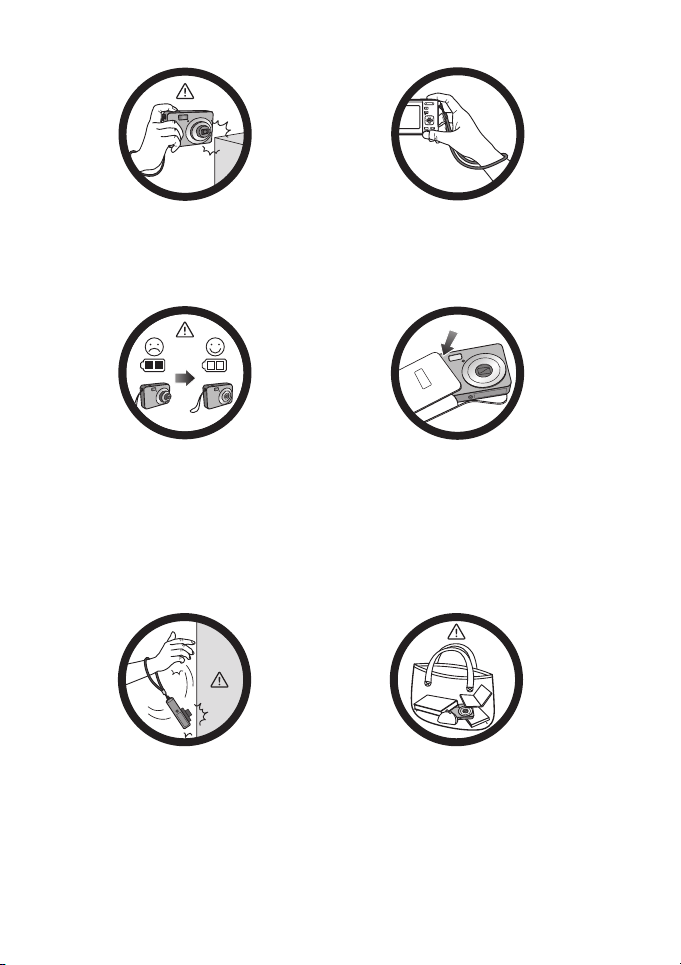
Do not hold the camera by excessive
force. Plus, be sure to protect the
camera from strong impacts.
To avoid accidental falling, please attach
the hand strap to the camera and always
hold the camera by keeping the hand
strap around your wrist.
If the batteries suddenly depleted and
caused the lens fail to retract, please
carefully protect the lens to avoid
collision and insert batteries with full
power ASAP.
Keep your camera away from sharp
objects and avoid collision.
When the camera is not in use, always
turn the power off and make sure the
lens has retracted successfully before
storing the camera in its case. If you do
not intend to use the camera for a long
time, please remove the batteries
from the camera and store the batteries
carefully.
When the camera is not in use, please
place it in a steady place. Plus, always
keep your camera away from pressure
or any other similar environment
(for example, in a pant pocket) to
avoid possible damage.

Содержание
Содержание
Обзор функций фотоаппарата ............................................... 1
Проверка комплектности ........................................................................... 1
Фотоаппарат ................................................................................................ 1
Вид спереди и снизу .........................................................................................1
Подготовка фотоаппарата к эксплуатации ......................... 3
Использование многофункциональных кнопок ...................................... 3
Использование карты памяти SD .............................................................. 4
Первоначальная настройка .................................................... 5
Выбор языка ................................................................................................ 5
Установка даты и времени ......................................................................... 5
Эксплуатация фотоаппарата .................................................. 6
Режим съемки ........................................................................... 7
Дополнительные функции захвата в меню FUNC (Функция) ................ 8
Режим вспышки .......................................................................................... 9
Отслеживание лиц ...................................................................................... 9
Режим фокусирования .............................................................................. 10
Размер изображения ................................................................................. 10
Качество изображения ............................................................................. 11
Установка EV ............................................................................................ 11
Баланс белого ............................................................................................ 11
Чувствительность ISO .............................................................................. 12
Замер экспозиции ...................................................................................... 13
Фотоэффект ............................................................................................... 13
Режим съемки ............................................................................................ 14
Приоритет диафрагмы .............................................................................. 16
Приоритет выдержки ................................................................................ 16
Ручной режим ............................................................................................ 16
Режим перевода кадров ............................................................................ 17
Автоматический брекетинг экспозиции (AEB) ..................................... 17
Зона автофокусировки .............................................................................. 18
Подсв.автоф. .............................................................................................. 18
Установка резкости, насыщенности и контраста .................................. 18
Цифр. масшт. ............................................................................................. 18
Штамп даты ............................................................................................... 19
.просм. ............................................................................................. 19
Мгнов
Энергичная сцена ...................................................................................... 19
Русский
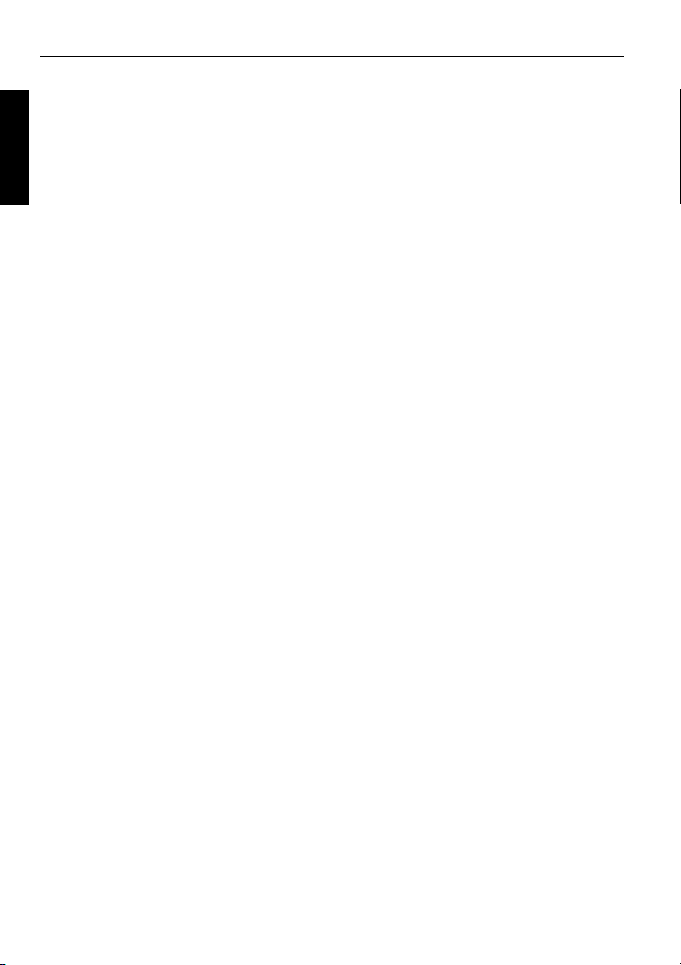
Содержание
Детектор мигания ..................................................................................... 19
Любовный портрет ................................................................................... 20
Русский
Композиция ............................................................................................... 20
Фиксация улыбки ...................................................................................... 20
Установка режима видеосъемки ............................................................. 20
Состояние батареи .................................................................................... 21
Другие установки .................................................................... 22
Режим воспроизведения ........................................................ 24
Параметры воспроизведения и редактирования .................................... 25
Увеличение изображения. .............................................................................. 25
Поворачивание изображения ........................................................................ 25
Одновременный просмотр нескольких файлов ............................................ 25
Воспроизведение видеороликов .................................................................... 25
Регулировка громкости при воспроизведении ............................................. 26
Слайд-шоу ........................................................................................................ 26
Удаление файлов ............................................................................................. 27
Защита файлов ................................................................................................. 27
Устранение эффекта красных глаз ................................................................ 27
Звуковая заметка .............................................................................................. 27
Фотоэффект ...................................................................................................... 28
Обрезание кадра .............................................................................................. 28
Изменение размера .......................................................................................... 29
Заставка ............................................................................................................ 29
DPOF ................................................................................................................. 29
Работа с компьютером и системой AV ...............................30
Стандартное программное обеспечение ................................................. 30
Подсоединение фотоаппарата к компьютеру ........................................ 30
Подсоединение фотоаппарата к системе AV ......................................... 30
Печать изображений ................................................................................. 31
Печать при помощи PictBridge ...................................................................... 31
Устранение неполадок и информация о технической
поддержке. ................................................................................32
Техническая поддержка ........................................................................... 33
Технические характеристики ............................................... 34

Обзор функций фотоаппарата 1
Обзор функций фотоаппарата
Проверка комплектности
Аккуратно распакуйте коробк у и проверьте комплектн ость поставки по следующему
списку.
1. Руководство
пользователя или краткое
руководство
2. Цифровой фотоаппарат
3. Неперезаряжаемые
щелочные батареи AA
4. Кожаный чехол
5. Компакт-диск с
программным
обеспечением и
руководством
пользователя
6. Кабель USB
7. Ремень
• Все изображения, снимки экранов и значки, содержащиеся в настоящем руководстве,
приведены исключительно в качестве примера. Реальные и доступные в продаже
устройства и дополнительные принадлежности, а также их внешний вид может зависеть
от региона, в котором они приобретены.
• Если какие-либо составляющие комп ле кт а повреждены или отсутствуют, обратитесь к
поставщику.
• Сохраняйте упаковку для последующей транспортировки или хранения устройства.
Фотоаппарат
Вид спереди и снизу
1. Кнопка спуска затвора
2. Кнопка S.S.F. (большая
устойчивость к тряске)
3. Кнопка питания
4. Динамик
5. Вспышка
6. Подсветка автофокуса/
светодиодный индикатор таймера
7. Гнездо USB/AV
8. Объектив
9. Микрофон
10. Крышка батареи
11. Крышка карты памяти
12. Гн езд о штатива
Русский

2 Обзор функций фотоаппарата
Вид сзади.
Русский
Индикатор Состояние Описание
Светодиодный
индикатор
состояния
Светодиод
таймера
Отсутствие света Камера выключена.
Постоянный
зеленый свет
Мигающий зеленый Включение камеры. При этом камера не может
Мигающий красный Функция таймера включена.
1. Экран ЖКД
2. W (широкоугольный) – уменьшение
масштаба изображения, отключение
описания режима съемки или просмотр
уменьшенных изображений (в режиме
воспроизведения)
3. T (теле) – увеличение масштаба
изображения или описание режима
съемки
4. Кнопка режима воспроизведения –
переключение режимов съемки и
воспроизведения
5. Светодиодный индикатор состояния
6. Крепление для ремня
7. Многофункциональные кнопки (включая
4-позиционную кнопку и кнопку )
8. Кнопка MENU или возврата в
предыдущее меню
9. Кнопка FUNC/Удаление –
переход в меню FUNC (Функция) (в
режиме захвата изображения) или
удаление фотографий (в режиме
просмотра)
Камера готова к съемке.
сфокусироваться или снимать видео или же
находится в энергосберегающем режиме.
Выполняется зарядка вспышки или связь/передача
по интерфейсу USB.
• Во время работы фотоаппарат может нагреваться. Это
так как корпус проводит тепло.
• Экран ЖКД фотоаппарата изготовлен с использованием современных технологий.
Более 99,99 % пикселей экрана ЖКД соответствуют техническим требованиям. Однако
менее 0,01 % пикселей на дисплее могут иметь светлые пятна или отображать
необычные цвета. Это не является неисправностью и не оказывает влияния на
качество фотографий.
• ЖК-монитор
эффект не является неисправностью.
• Во избежание размытия изображений при нажатии кнопки спуска затвора всегда прочно
удерживайте камеру. Это особенно важно во время съемки при слабом освещении,
когда скорость срабатывания затвора снижается для получения должной экспозиции
изображений.
выглядит более темным при ярком освещении или солнечном свете. Этот
не является неисправностью,
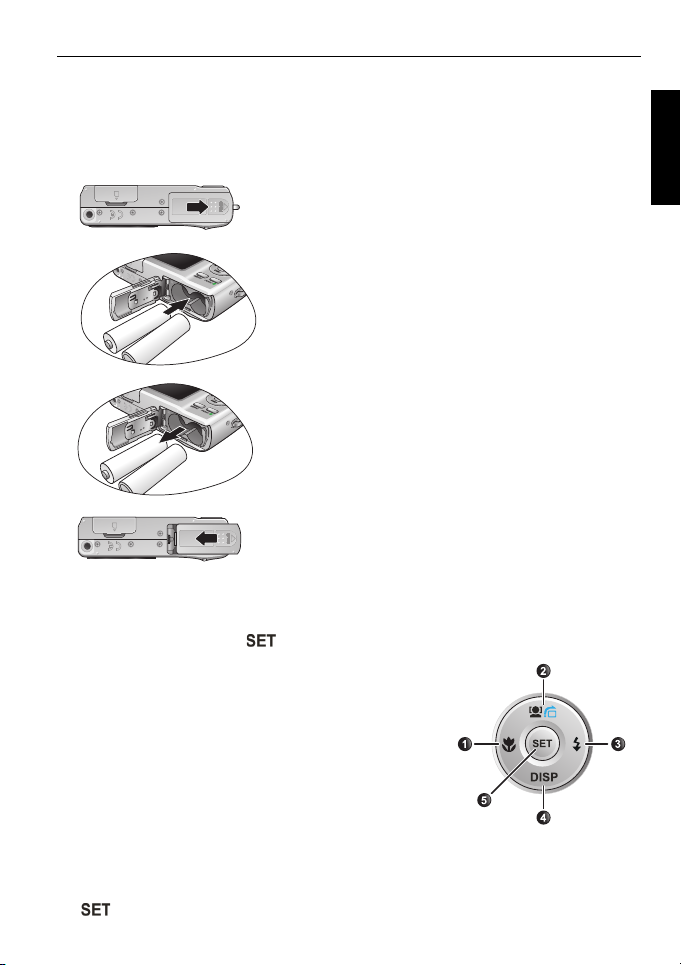
Подготовка фотоаппарата к эксплуатации 3
Подготовка фотоаппарата к
эксплуатации
Используйте только батареи, предназначенные для данного фотоаппарата. Всегда
выключайте фотоаппарат перед извлечением батарей.
А
B
Уст ано вка батарей:
1. Откройте крышку батареи (А).
2. Вставьте батареи в правильном направлении,
учитывая маркировку полярности + и – на крышке
батареи (В).
3. Вставьте батареи до упора.
4. Закройте крышку батареи (D).
Русский
С
D
Извлечение батарей:
1. Откройте крышку батареи.
2. Выньте батареи (C).
3. Закройте крышку батареи (D).
Использование многофункциональных кнопок
Настройки фотоаппарата можно выбирать с помощью многофункционального
переключателя или кнопки .
1. Левый/фокус:
• Перемещение влево в меню.
• Переключение режимов фокусировки.
2. Вверх:
• Перемещение вверх в меню.
• Включение и выключение функции отслежив ания лиц. Для
получения дополнительной информации см. раздел
"Отслеживание лиц» на стр. 9.
• Поворот изображения. Для получения дополнительной
информации см. раздел "Поворачивание изображения» на
стр. 25.
3. Вправо/Вспышка:
• Перемещение вправо в меню.
• Выбор режима вспышки.
4. Вниз:
• Перемещение по меню вниз.
5. : Подтверждение выбранной настройки.

4 Подготовка фотоаппарата к эксплуатации
Использование карты памяти SD
В фотоаппарате имеется внутренняя память для хранения фотографий, видеоклипов
Русский
и звуковых файлов. Кроме этого, для хранения информации можно использовать
дополнительную карту памяти SD.
Устан ов ка карты SD:
1. Убедитесь, что камера выключена.
2. Откройте крышку отсека карты памяти.
3. Вставьте карту памяти SD в правильном
направлении.
4. Закройте крышку отсека карты памяти.
Извлечение карты SD:
1. Убедитесь, что камера выключена.
2. Откройте крышку отсека карты памяти.
3. Слегка нажмите на край карты памяти, чтобы
извлечь ее.
4. Закройте крышку отсека карты памяти.
Перед первым использованием карты SD выберите > > Управлен ие
памятью > / > Формат > > Да , чтобы сначала отформ атировать
карту.

Первоначальная настройка 5
Первоначальная настройка
При первом включении фотоаппарата будет предложено выбрать язык и установить
дату и время.
Выбор языка
Выбор языка из вариантов, имеющихся на экране.
Выбор языка:
1. Нажмите > . (Перейти к шагу 1
необходимо только после выполнения первоначальных
настроек.)
2. Нажмите или , чтобы выбрать
, затем нажмите или .
3. Нажмите , , или , чтобы выбрать требуемый язык.
4. Нажмите , чтобы установить выбранный язык.
SET
OK
MENU
Установка даты и времени
При первом использовании фотоаппарата или после
долгого отсутствия в нем батарей необходимо
установить дату и время. Эти данные используются для
записи времени создания файла.
Устан ов ка даты и времени:
1. Нажмите > . (Перейти к шагу 1 необходимо
только после выполнения первоначальных настроек.)
2. Нажмите или , чтобы выбрать Дату/Время, затем нажмите или
.
3. Нажмите или , чтобы выбрать дату и время, а также формат даты.
Нажмите или , чтобы перейти к следующей колонке по мере необходимости.
4. Нажмите , чтобы установить дату и время.
SET
OK
MENU
Русский

6 Эксплуатация фотоаппарата
Цифр. масшт.
Оптический зум
Эксплуатация фотоаппарата
Ниже приведено общее руководство по использованию фотоаппарата.
Русский
Воспользуйтесь этой инструкцией, чтобы изучить основные функции фотоаппарата.
1. Нажмите кнопку питания, чтобы включить фотоаппарат.
2. Нажмите > , , или , чтобы выбрать требуемые параметры
(на двух вкладках: и ), а затем нажмите или , чтобы подтвердить
выбор.
Всегда следуйте указаниям на экране или нажмите , чтобы отобразить указания
на экране (если доступно). Затем нажмите соответствующие кнопки, чтобы получить
доступ к дополнительным параметрам. В любой
операцию нажатием , чтобы вернуться к предыдущему шагу.
3. Нажмите , чтобы увеличить или , чтобы уменьшить изображение. (В режиме
Видеосъемка оптический зум можно настроить перед выполнением записи или во
время нее.)
4. Наполовину нажмите кнопку спуска затвора для выполнения автоматической
фокусировки. После настройки фокуса цвет рамки фокусировки изменится с
(не сфокусирован) на желто-зеленый (сфокусирован).
5. Нажмите кнопку спуска затвора до конца, чтобы сделать снимок.
6. Отпустите кнопку спуска затвора.
7. В режиме Видеосъемка нажмите кнопку спуска затвора, чтобы остановить
видеозапись.
8. Нажмите , чтобы посмотреть снятые фотографии и записанные видеоклипы, а
затем нажмите или , чтобы перейти к другой фотографии или
видеоклипу. Можно также нажать или для увеличения и уменьшения
масштаба изображения или нажать для просмотра 9 изображений на одном
экране.
• В режиме фокусировки между и имеется раздел итель. Для достижения
наилучшего качества изображения рекомендуется использовать оптический зум между
и разд елител ем.
• В режиме видеосъемки вспышка автоматически выключается.
• В режиме видеосъемки записывается как видео, так и звук. Время записи не
ограничено, но запись остановится, как только заполнится карта памяти.
• В режиме
• В любой момент в режиме воспроизведения можно нажать кнопку , чтобы перейти в
режим съемки.
• Чтобы выключить фотоаппарат, можно в любое время нажать кнопку питания.
• В режиме съемки или воспроизведения нажмите , чтобы выбрать отображаемую
на дисплее информацию.
видеосъемки при выполнении фокусировки звук временно пропадает.
момент можно отменить текущую
другому
белого

Режим съемки
100
-1. 0
A
9999
Режим съемки 7
P
9999
EV
ISO
100
Элемент Описание Страница с
1 Режим съемки 14
2 Режим вспышки 9
3 Режим фокусировки 10
4 Режим перевода кадров 17
5 AEB 17
6 S.S.F. --
7 Количество оставшихся кадров --
8 Размер изображения 10
9 Качество изображения 11
10 Отслеживание лиц 9
11 Чувствительность ISO 12
12 Баланс белого 11
13 Замер экспозиции 13
14 Значение экспозиции (EV) 11
15 Область автофокуса 18
16 Гистограмма --
17 Состояние батареи 21
18 Предупреждение о дрожании камеры --
Русский
описанием

8 Режим съемки
Мой режим
(6 последних
режимов записи
по порядку
использования)
Чувствительность
ISO
Показатель
экспозиции (EV)
Эффект
Качество
изображения
Баланс белого
Экспозамер
Разрешени е
• В режиме съемки нажмите , чтобы выбрать один из 5 режимов отображения
Русский
(стандартный, полный, выкл., правило третей и экран справки).
• Используйте режим правила третей, чтобы улучшить композицию, разместив объекты
хотя бы на одном из пересечений 4 воображаемых линий.
• На экране справки приведен краткий обзор основных функций кнопок фотокамеры.
• Когда затвор объектива
экране (но не в режиме видеосъемки).
• При нажатии кнопки спуска затвора наполовину область автоматической фокусировки
изменяет цвет на желто-зеленый. При это м на экране также отображается
предупреждение о дрожании фотоаппарата (в случае обнаружения дрожания),
значение диафрагмы, выдержки и чувствительности ISO.
закрыт наполовину, скорость затвора и диафрагма показаны на
Дополнительные функции захвата в меню FUNC
(Функция)
Нажмите кнопку FUNC , чтобы просмотреть дополнительные параметры
захвата изображения. В зависимости от настроек в меню FUNC отображаются
различные значки.
Иcпользование меню FUNC:
1. Нажмите , чтобы перейти в меню FUNC. Отобразятся текущие настройки.
2. Нажмите , , чтобы перейти к другому параметру, или нажмите или
, чтобы выбрать настройку.
3. Для подтверждения выбора настройки нажмите кнопку .

Режим съемки 9
Режим вспышки
Вспышка является дополнительным источником света и обычно используется при
слабом освещении. При съемке можно использовать один из следующих режимов
вспышки.
Значок Режим Описание
Автовспышка Вспышка включается автоматически в зависимости
Авто анти-кр.глаз Уменьшает эффект «красных глаз» при съемке
Принудительное
включение
Медленная
синхронизация
Принудительное
выключение
Выбор режима вспышки:
1. Перейдите в режим съемки.
2. Нажимайте , чтобы выбрать требуемый режим вспышки.
от условий съемки.
людей или животных в условиях недостаточной
освещенности. Попросите объект съемки смотреть в
объектив или как можно ближе поднесите
фотоаппарат. Вспышка включается автоматически в
зависимости от условий съемки.
Вспышка всегда срабатывает независимо от
освещения. Выбирайте данный режим при съемке
объектов с высокой контрастностью (контровый свет)
и глубокими тенями.
Вспышка срабатывает непосредственно в начале
экспозиции с длинной выдержкой, и, таким образом,
достигается сбалансированное рассеянное
освещение объекта на переднем плане, и становится
различим фон при плохом освещении.
Вспышка не используется. Выбирайте этот режим
если съемка с вспышкой запрещена или расстояние
до объекта слишком велико.
Русский
,
Отслеживание лиц
Одновременная фокусировка на лицах (до 10 лиц). При использовании функции
отслеживания лица направьте фотоаппарат в место, в котором находятся люди
(объекты съемки). Функция отслеживания лиц автоматически обнаружит лица (до 10
лиц), и на дисплее отобразятся рамки фокусировки.
• В силу таких факторов, как условия освещения, число обнаруженных лиц может
отличаться от их фактического числа.
• Для получения наилучших результатов попросите снимаемых не отворачиваться
от объектива.

10 Режим съемки
Режим фокусирования
Значок Режим Описание
Русский
Автофокус Автоматическая фокусировка.
Макро Используется при съемке объектов с близкого расстояния.
Панорамный
фокус
Бесконечность Используется при съемке объектов на большом
Используется, если требуется получить изображения
объектов в определенном диапазоне фокусировки.
расстоянии.
Выбор режима фокусировки:
1. Перейдите в режим съемки.
2. Нажимайте , чтобы выбрать режим автоматической фокусировки или другие
режимы фокусировки.
Размер изображения
Значок Описание Значо
к
12 мегапикселей
(4000 x 3000; только для C1230X)
10 мегапикселей
(3648 x 2736; только для C1030X)
3:2
(4000 x 2672; только для C1230X)
или
(3648 x 2432; только для C1030X)
8 мегапикселей (3264 x 2448) VGA (640 x 480)
5 мегапикселей (2592 x 1944)
3 мегапикселей (2048 x 1536)
HD 16:9
(1920 x 1080 в формате Full HD)
Выбор размера изображения
1. Нажмите > Разрешение.
2. Нажмите или , чтобы выбрать параметр.
3. Чтобы подтвердить выбор, нажмите кнопку .
Описание
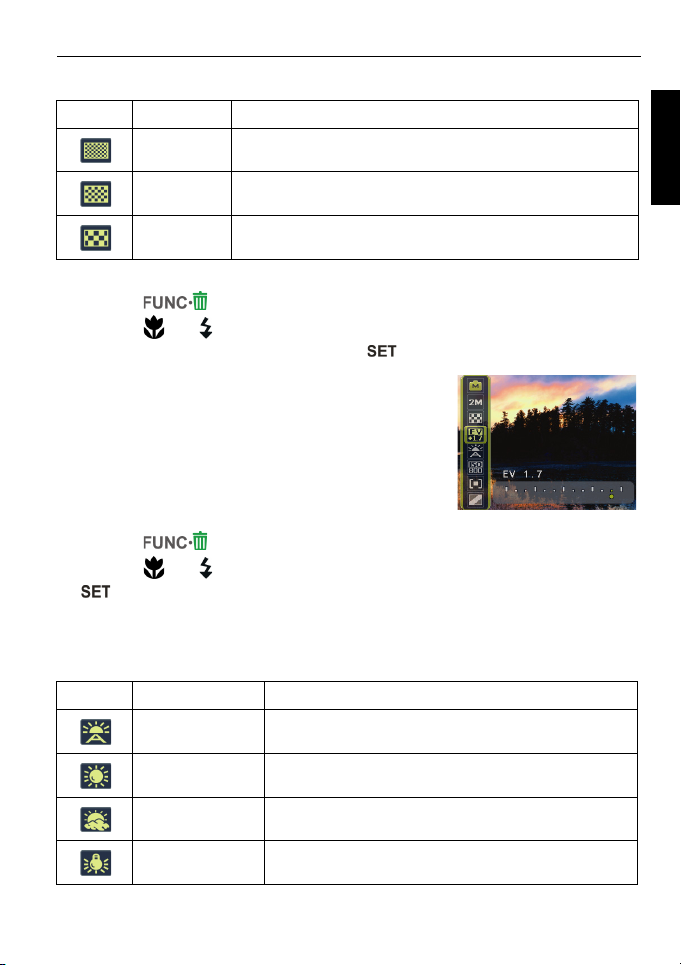
Режим съемки 11
Качество изображения
Значок Режим Описание
Оч. высок. Наилучшее качество при самом низком коэффициенте
Высокое Очень хорошее качество изображения при среднем
Обычный Хорошее качество при самом высоком коэффициенте
сжатия. Самый большой размер файла.
коэффициенте сжатия. Средний размер файла.
сжатия. Самый маленький размер файла.
Выбор уровня качества изображения:
1. Нажмите > Качество изображения.
2. Нажмите или , чтобы выбрать параметр.
3. Чтобы подтвердить выбор, нажмите кнопку .
Установка EV
EV (показатель экспозиции) делает изображение более
светлым или темным. Регулируйте значение экспозиции,
если кон тр ас т между объектом и фоном не
сбалансирован или объект занимает только малую часть
изображения.
Настройка компенсации экспозиции
1. Нажмите > EV.
2. Нажмите или , чтобы выбрать значение EV в панели EV, а затем нажмите
, чтобы подтвердить выбор.
Русский
Баланс белого
Компенсирует температуру цвета в различных условиях освещения для надлежащего
отображения белого и других цветов при съемке.
Значок Режим Описание
Авто Автоматическая регулировка баланса белого.
Днев. свет Используется при ярком дневном освещении.
Облачно Используется при съемке в сумерках или в тени.
Лампа накал Используется, если объекты освещены светом лампы
накаливания.

12 Режим съемки
Русский
Люминесц. В Используется для съемки при свете люминесцентных
Люминесц. Н
Ручной Используется, когда требуется вручную отрегулировать
ламп. Выполняется коррекция зеленого оттенка,
который дает люминесцентное освещение.
Предназначено для съемки в помещении при свете
люминесцентных ламп без вспышки.
баланс белого в
определенном освещении.
Регулировка баланса белого:
1. Нажмите > Баланс белого.
2. Нажмите или , а затем выберите опцию бал анса белого. (При выборе
ручного режима сначала необходимо навести рамку на лист бумаги или что-либо
подобное, а затем нажать кнопку спуска затвора, чтобы фотоаппарат определил
цвет.)
3. Чтобы подтвердить выбор, нажмите кнопку .
Чувствительность ISO
Чувствительность ISO определяет чувствительность фотоаппарата к свету. Чем
выше показатель ISO, тем более яркую фотографию можно сделать в слабо
освещенном окружении. Однако по мере увеличения чувствителньости ISO шумы на
фотографии становятся заметнее.
Значок Описание
Автоматический выбор чувствительности ISO.
Эквивалент цветной пленки ISO 50/100/200. Используется
Выбор чувствительности ISO
1. Нажмите > ISO.
2. Нажмите или , чтобы выбрать значение ISO.
3. Чтобы подтвердить выбор, нажмите кнопку .
для съемки вне помещения при ярком освещении.
Эквивалент цветной пленки ISO 400/800/1600/3200/6400.
Используется при слабом освещении или в случае
невозможности использования вспышки.
• Значение ISO 3200 предназначено только для
разрешения 3M или меньше.
• Значение ISO 6400 предназначено только для
разрешения VGA или HD 16:9.

Замер экспозиции
Значок Режим Описание
Матричный Определяет экспозицию с учетом нескольких
Центровзвеш.
(Центрально-взвешенный)
Точ еч ный Определяет экспозицию с учетом
точек в области объекта.
Определяет экспозицию всей сцены съемки,
но придает больше яркости объектам в
центре.
центральной точки в области объекта.
Выбор режима измерения AE
1. Нажмите > Измерение.
2. Нажмите или , чтобы выбрать параметр измерения AE.
3. Чтобы подтвердить выбор, нажмите кнопку .
Фотоэффект
Применение эффекта цветового фильтра к изображению или видео.
Значок Режим Описание
Обычный Эффекты не применяются.
Режи м съемки 13
Русский
Насыщенный Добавляет эффект очень четких и ярких оттенков
Сепия Добавляет оттенок темно-красного или коричневого
Черно-белый Добавляет эффект монохромности.
Ярко-красный Изображение приобретает красноватый оттенок.
Ярко-зеленый Изображение приобретает зеленоватый оттенок.
Ярко-синий Изображение приобретает синеватый оттенок.
цвета.
тона, поэтому изображение или видео подвергается
эффекту старения.
Выбор эффекта
1. Нажмите > Фотоэффект.
2. Нажмите или , чтобы выбрать параметры эффекта.
3. Чтобы подтвердить выбор, нажмите кнопку .

14 Режим съемки
Режим съемки
Выберите режим, соответствующий текущим условиям съемки.
Русский
Значок Режим Описание
Авторежим Автоматический выбор большинства настроек
Энергичная сцена Автоматически выбирает режим сцены на основе текущей
Программа Параметры съемки можно настроить вручную.
фотоаппаратом, что облегчает создание снимков.
съемочной обстановки.
Приоритет
диафрагмы
Приоритет выдержки Значение выдержки можно задать вручную. Значение
Ручной Позволяет устан. выдержку и диафрагму.
Видеосъемка Захват видео со звуком. При последующем просмотре
Фиксация улыбки Автоматиче ская съемка при обнаружении улыбки .
Детектор мигания Предупреждает о том, что объект моргнул, чтобы принять
Портрет Объект (чаще всего человек) выделяется на общем фоне.
Пейзаж Съемка удале нных объектов с фокусировкой на
Спорт Используется высокая скорость затвора для съемки
Контр.свет Увеличивает экспозицию (с помощью
Ночь Съемка при слабом освещении, например вечером или
Ночной порт. Съемка портретов в темное время суток. Прочно
Любовный портрет Автопортрет с двумя и более лицами в ограниченном
Композиция Захватывает сначала задний план для его использования в
Снег Используется при очень ярком освещении, например на
Значение диафрагмы можно задать вручную. Выдержка
будет установлена автоматически в зависимости от
освещения объекта.
диафрагмы будет установлено автоматически
зависимости от освещения объекта.
видеофайла на экране будет отображен значок,
указывающий на то, что данный файл является
видеофайлом.
решение о сохранении файла
Сохраняются ровные и естественные оттенки цвета кожи.
бесконечность и малым значением диафрагмы. При этом
достигается максимальная глубина резкости.
движущихся объектов.
при съемке против света.
ночью.
удерживайте камеру или используйте штатив в этом
режиме.
пространстве.
последнем снимке
фоне снега.
.
снимка.
в
включения вспышки)
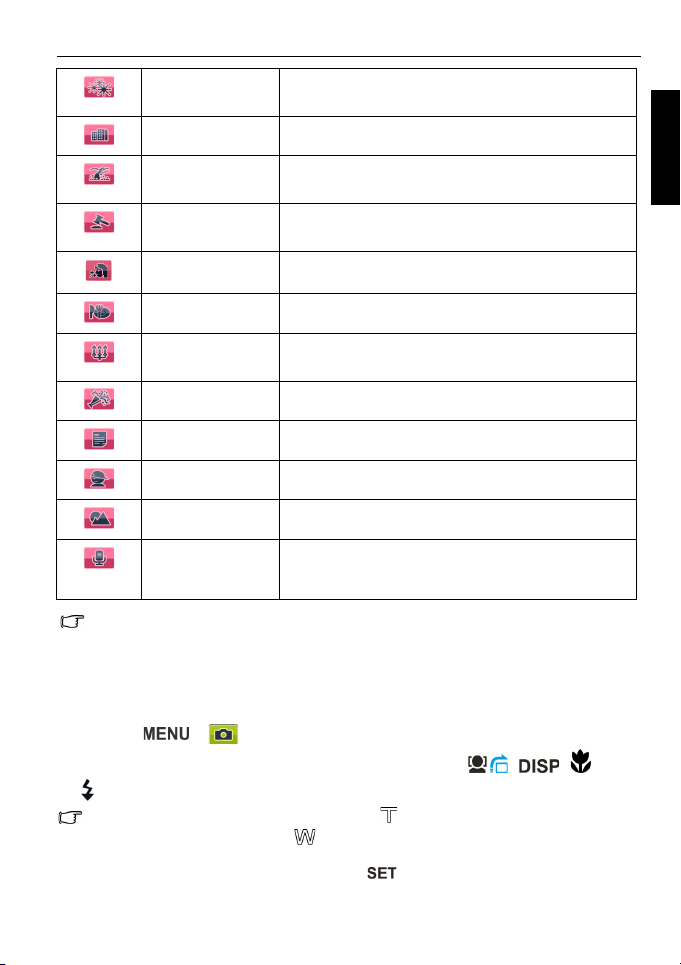
Режи м съемки 15
Фейерверк Увеличивает время экспозиции для съемки фейерверка.
Здание Усиление контрастности для придания зданиям ощущения
Поток воды Длинная выдержка для создания эффекта смазывания.
Веб-иллюстр. Уме ньш ени е размера файла для быстрой загрузки в
Глад кая кожа Улучшение оттенка кожи, чтобы кожа лица выглядела
Натюрморт Съемка пищи, повышая яркость и делая цвета более
Свечи Изображение кажется теплым, таким образом, передавая
Вечеринка Передает атмосферу вечеринки при искусственном
Тек ст Ув ели че ни е четкости и
Ребенок Повышение чувствительности и выделение естественных
Закат Передает теплоту и атмосферу (передаваемую оттенк ами)
Диктофон (Запись
голоса )
• В некоторых режимах съемки, например «Авторежим», параметры «ISO», «Изм экспз» и
«Баланс белого» недоступны. Чтобы включить эти параметры, необходимо выбрать
другой режим, например «Ручной».
• При включенной функц ии S.S.F. настройка значения ISO недоступна независимо от
выбранного режима съемки.
Прочно удерживайте камеру или используйте штатив в
этом режиме.
объема.
Прочно удерживайте камеру или используйте штатив в
этом режиме.
Интернет. Файлы, сохраненные
каталоге XXX_AUCT (XXX обозначает цифры).
гладкой.
насыщенными.
атмосферу при горении свечи. Вспышка всегда
выключена.
освещении.
документов крупным планом.
оттенко в детской кожи.
рассвета или заката солнца.
Записывает только звук (без создания снимков и
видеофайлов). При последующем просмотре аудиофайла
на экране будет отображ ен значок, указывающий на то, что
данный файл
является аудиофайлом.
в этом режиме, хранятся в
контрастности при съемке
Выбор режима съемки
1. Нажмите > > Режим съемки.
2. Отобразится текущий выбранный режим съемки. Нажмите , , или
, чтобы выбрать требуемый параметр.
При выборе режимов съемки можно нажать , чтобы получить детальное
описание каждого из них. Нажмите , чтобы закрыть описание режима съемки после
ознакомления с ним.
3. Чтобы подтвердить выбор, нажмите кнопку .
Русский

16 Режим съемки
Приоритет диафрагмы
Приоритет диафрагмы часто используется при съемке неподвижных объектов, а
Русский
также для выделения глуби ны резкости. Для получения большей глубины резкости
установите меньшее значение диафрагмы.
Настройка значения диафрагмы:
1. Выберите режим приоритета диафрагмы и перейдите к режиму захвата изображения.
2. Нажмите .
3. Нажмите / , чтобы установить значение диафрагмы.
4. Чтобы подтвердить выбор, нажмите кнопку .
Приоритет выдержки
Приоритет выдержки часто используется при съемке движущихся объектов. Для
получения четких снимков быстро движущихся объектов используйте режим
приоритета выдержки.
Настройка скорости срабатывания затвора в режиме приоритета
выдержки:
1. Выберите режим приоритета выдержки и перейдите к режиму захвата изображения.
2. Нажмите .
3. Нажмите / , чтобы установить значение выдержки.
4. Чтобы подтвердить выбор, нажмите кнопку .
Ручной режим
Значение диафрагмы и выдержку можно установить в ручном режиме.
Настройка значений в ручном режиме:
1. Выберите ручной режим и перейдите к режиму захвата изображения.
2. Нажмите .
3. Нажмите / , чтобы установить значение диафрагмы или / , чтобы
установить значение выдержки.
4. Чтобы подтвердить выбор, нажмите кнопку .
При переключении между режимами Av/Tv нажмите кнопку спуска затвора
наполовину, чтоюы выполнить экспозамер.

Режим перевода кадров
Значок Режим Описание
Стандарт Создание одного снимка.
Режи м съемки 17
Таймер Автоматическое создание снимка с задержкой 2 или
Удв . Дважды выполняются задержка и захват:
Серия Съемка выполняется непрерывно, пока кнопка
10 секунд. Этот режим удобен, если требуется
присутствие снимающего в кадре.
1. Дается 10-секундная задержка, затем
выполняется захват изображения.
2. Дается еще одна, 2-секундная, задержка, затем
снова выполняется захват изображения.
затвора удерживается в нажатом положении.
спуска
Вспышка всегда выключена в этом режиме.
Выбор режима перевода кадров
1. Перейдите в режим съемки.
2. Нажмите > > Реж. драйва.
3. Нажмите или , а затем выберите требуемый параметр.
4. Нажмите > .
Автоматический брекетинг экспозиции (AEB)
При использовании функции AEB автоматически выполняются 3 снимка с разными
значениями выдержки или диафрагмы.
Включение и отключение функции AEB:
1. Перейдите в режим съемки.
2. Нажмите > > AEB.
3. Нажмите или , затем выберите или .
4. Нажмите > .
Русский

18 Режим съемки
Зона автофокусировки
Значок Режим Описание
Русский
Широк. Фокусировка на нескольких объектах.
Центр Фокусировка на центре объектов.
Выбор зоны автоматической фокусировки:
1. Нажмите > > Обл.автофок..
2. Нажмите или , а затем выберите пространство фокуса.
3. Нажмите > .
Подсв.автоф.
При использовании этой функции загорается красный свет, и фотоаппарат может
легче сфокусироваться при нажатии кнопки спуска затвора наполовину.
Включение/отключение функции подсветки автофокуса:
1. Перейдите в режим съемки.
2. Нажмите > > Подсв.автоф..
3. Нажмите или , затем выберите или .
4. Нажмите > .
Установка резкости, насыщенности и контраста
Настройте отображение цветов на изображениях, установив резкость, насыщенность
и контрастность.
Настройка резкости, насыщенности, контрастности:
1. Нажмите > , затем выберите Резкость, Насыщенность или Контраст.
2. Нажмите или , затем выберите Выс., Обычн. или Низ..
3. Нажмите > .
Цифр. масшт.
Цифровое масштабирование увеличивает или уменьшает изображение с помощью
программного обеспечения.
Значок Режим Описание
Интел. Зум Сокращает размер изображения и повышает эффективный
Цифр. масшт. Включение функции цифрового масштабирования.
ВЫКЛ. Выключение функции цифрового масштабирования.
коэффициент масштабирования без ухудшения качества
изображения.

Режи м съемки 19
Выбор режима цифрового масштабирования
1. Нажмите > > Цифр. масшт..
2. Нажмите или , а затем выберите тип цифрового масщтабирования или .
3. Нажмите > .
Штамп даты
Печатает дату создания снимка на фотографии.
Настройка штампа даты:
1. Нажмите > > Штамп даты.
2. Нажмите или , а затем выберите Дата, Дата и время или .
3. Нажмите > .
Мгнов.просм.
Позволяет в течение 1 секунды просматривать только что сделанный снимок.
Настройка мгновенного просмотра:
1. Нажмите > > Мгнов.просм..
2. Нажмите или , затем выберите или .
3. Нажмите > .
Чтобы вернуться в режим съемки из режима быстрого просмотра, нажмите кнопку
спуска затвора наполовину.
Энергичная сцена
Автоматический выбор наилучшего из следующих режимов съемки: Контр.свет ,
Портрет в кон тр овом свете , Пейзаж , Портрет , Ночной пейз. ,
Ночной порт. , Закат , Макро .
Русский
1. Нажмите > > Режим съемки и выберите .
2. Наполовину нажмите кнопку спуска затвора для выполнения автоматической
фокусировки. Выбранный режим съемки отобразится в вернем левом углу экрана.
3. Нажмите кнопку спуска затвора, чтобы захватить изображение.
Детектор мигания
Автоматически обнаруживает мигание при захвате изображения.
1. Нажмите > > Режим съемки и выберите .
2. Нажмите кнопку спуска затвора, чтобы захватить изображение. В случае
обнаружения мигания на экране отобразится предупреждающее сообщение.
3. Нажмите / , чтобы сохранить или удалить изображение, затем нажмите
, чтобы подтвердить свой выбор.
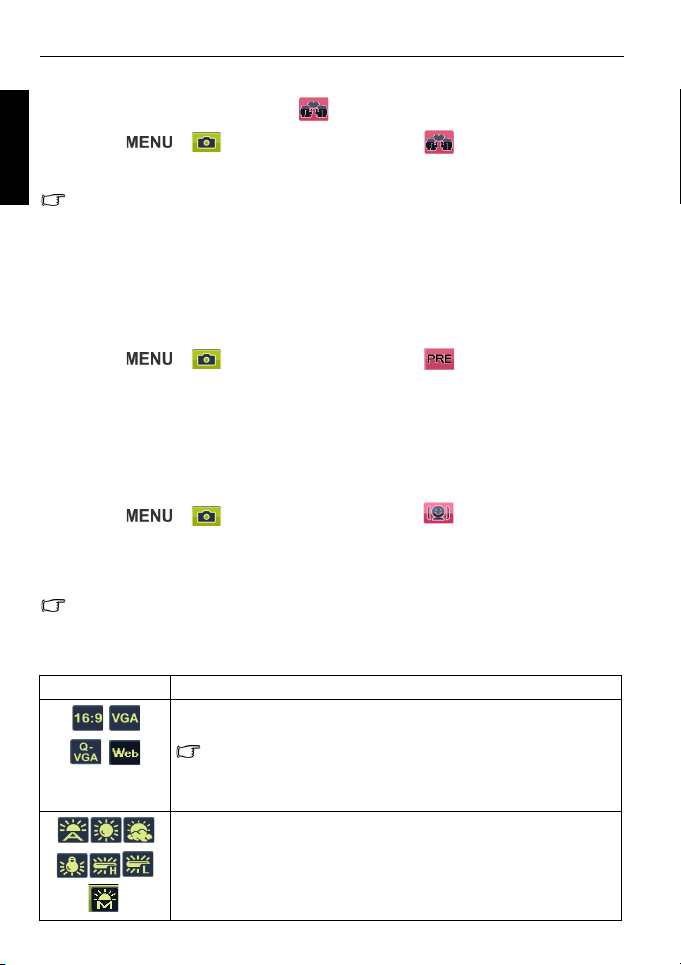
20 Режим съемки
Любовный портрет
Автопортрет с двумя и более лицами .
Русский
1. Нажмите > > Режим съемки и выберите .
2. Фотокамера автоматически сделает снимок через две секунды после обнаружения
лица.
Чтобы отменить создание снимка в течение этой двухсекундной задержки, можно
нажать кнопку спуска затвора. После этого фотокамера снова начнет поиск лиц.
3. Фотокамера продолжит обнаружение лиц и создание снимков, повторяя шаг 2. Если
лица не будут
обнаружены, процесс автоматически прервется.
Композиция
Захват заднего плана для его использования в последнем снимке. Этот режим
подойдет, если вы просите кого-либо сделать ваш портрет.
1. Нажмите > > Режим съемки и выберите .
2. Нажмите кнопку спуска затвора, чтобы захватить фоновое изображение. Захваченное
фоновое изображение отобразится в нижней части экрана.
3. Выполните кадрирование, используя захваченное фоновое изображение, затем
нажмите кнопку спуска затвора, чтобы получить результирующее изображение.
Фиксация улыбки
Захват изображения при обнаружении улыбки.
1. Нажмите > > Режим съемки и выберите .
2. Камера отслеживает лицо объекта (отображается белая рамка).
3. При обнаружении улыбки камера сделает снимок.
4. Камера продолжит фиксировать появление улыбок и делать снимки (шаг 3
повторяется).
в режиме “Съемка по улыбке” всегда включена функция отслеживания лиц (только
для одного лица).
Установка режима видеосъемки
Значок Описание
Формат видео: 16: 9 (720 x 400), VGA (640 x 480), QVGA (320 x 240)
или для размещения в Интернете (640 x 480).
Видеофайлы, записанные в режиме для размещения в
Интернете, сохраняются в папке XXXUTUBE (где XXX – числа), при
этом размер файла ограничен 1 ГБ или 10 минутами (видеозапись
автоматически остановится).
Баланс белого: Авто, дневной свет, облачность, лампа
накаливания, люминесц. В, люминесц. Н, ручной Для получения
дополнительной информации см.
11.
раздел "Баланс белого» на стр.

Режи м съемки 21
Измерение АЕ: Матричный, Центр, Точечный. Для получения
дополнительной информации см. раздел "Замер экспозиции» на
стр. 13.
Эффект: «Обычный», «Насыщенный», «Сепия», «Черно-белый»,
«Ярко-красный», «Ярко-зеленый, «Ярко-синий». Для получения
дополнительных сведений "Фотоэффект» на стр. 13.
Выбрать параметров видеосъемки
1. Нажмите > > Режим съемки > Режим видеосъемки и убедитесь в том,
что на экране отображается значок .
2. Нажмите и выберите параметр.
3. Нажмите или , чтобы выбрать параметр.
4. Чтобы подтвердить выбор, нажмите кнопку .
Состояние батареи
Значок Описание
Батарея полностью заряжена.
Достаточный заряд батареи.
Заряд батареи низкий.
Заряд батареи очень низкий. Следует как можно быстрее заменить
батареи.
Русский
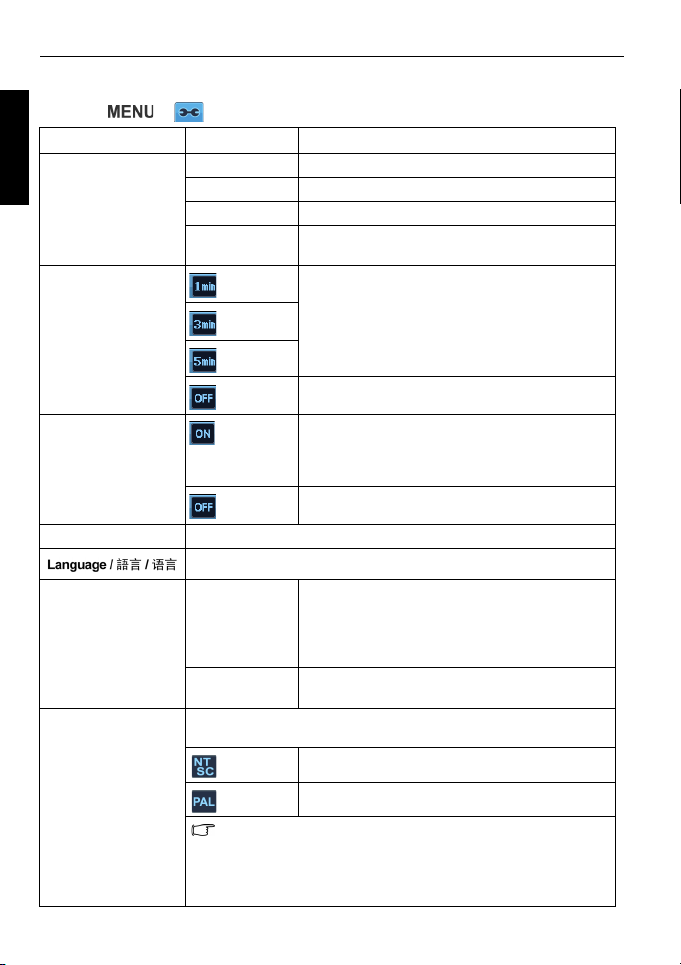
22 Другие установки
Другие установки
Нажмите > , затем выберите параметр.
Русский
Параметр Описание
Звуки [Запуск] Выбор типа звука при запуске.
[Выдержка] Включение и выключение звука затвора.
[Работа ] Включение и отключение звука выполнения.
[Звук] Настройка громкости звука затвора, запуска,
Экономия мощности
Энергосбережение
Дата/время Уст ан ов к а даты и времени.
Нумерация файлов [Серия] Сохраняется последний использованный
Видеовых. С помощью прилагаемого кабеля AV можно просматривать
[1 мин]
[3 мин]
[5 мин]
[Выкл.]
[Вкл.]
[Выкл.]
Выберите язык для меню дисплея
[Сброс] Каждый раз при смене карты памяти
изображения на
[NTSC]
[PAL]
В зависимости от региона необходимо установить
соответствующий формат телевидения, NTSC или PAL. Для
получения дополнительной информации о системе, которую
необходимо сипользовать, обратитесь к местным органам
власти.
сигнала работы и воспроизведения.
Для экономии энергии фотокамера
автоматически переходит в режим ожидания
по истечении времени простоя. (Нажмите
любую кнопку, чтобы
Камера не переходит в режим ожидания.
Для экономии энергии ЖК-монитор
автоматически гаснет по истечении времени
простоя, равного 5 секундам. (Нажмите любую
кнопку, чтобы возобновить работу.)
ЖК-монитор не гаснет.
номер файла независимо от удаления файлов
или установки новой карты памяти. Позволяет
избежать дублирования имен файлов при
копировании изображений на компьютер.
нумерация файлов начинается заново.
телевизоре.
Америка, Япония, Тайвань и другие страны
Китай, Европа, Океания и другие страны
возобновить работу.)
и другой информации.

Другие установки 23
Ярк. дисплея [Высокая] Повышенная яркость ЖК-монитора.
[Обычная] Значение яркости ЖК-монитора, заданное по
Тип батареи Для обеспечения надлежащего отображения уровня заряда
Управление
памятью
Сбросить все Сброс значений всего меню и настроек функций кнопок до
батареи установите ее тип, чтобы он совпадал с используемым
типом батареи. Не рекомендуется использовать углеродноцинковые батареи.
[Щелочной]
[NiMH]
[Литий]
[Oxyride]
[Формат] Форматирование внутренней памяти или
[Коп.на карту] Копирование файлов из внутренней памяти на
настроек по умолчанию.
При использовании функции “Сбросить все” не изменяются
следующие настройки:
Настройка даты и
Настройка языка
Выбор формата телевидения
умолчанию.
Использование щелочных батарей.
Использование батарей NiMH.
При использовании
Использование батарей Oxyride.
карты памяти.
карту памяти.
времени
литиевых аккумуляторов.
Русский

24 Режим воспроизведения
01.15.2009
08:05
Режим воспроизведения
Нажмите , чтобы перейти в режим воспроизведения.
Русский
01.15.2009
08:05
08:05
10/11501.15.2009
10/115
IMG 0064.JPGIMG 0064.JPG
1.25MB
1.25MB
1/200 F2.8F2.8
1/200
EV
12M
• Если к амера выключена, для переключения в режим воспроизведения нажмите и
удерживайте кнопку не менее одной секунды.
• Нажмите в режиме съемки, чтобы перейти в режим воспроизведения.
• В режиме воспроизведения нажмите или кнопку спуска затвора, чтобы
переключиться в режим съемки.
• Во время приостановки воспроизведения видеоролика нажмите кнопку спуска затвора,
чтобы сохранить
Элем
кадр как неподвижное изображение в формате VGA.
Описание Страница с
ент
1 Показывает, что камера находится в режиме
воспроизведения.
2 Показывает, что файл защищен и не может быть
удален.
3 Показывает, что файл имеет звуковое
сопровождение или является аудиофайлом.
4 Показывает, что файл отмечен для печати.--
5 Отображаются параметры съемки для сделанного
снимка. Для переключения между различной
информацией используйте кнопку .
6 Дата и
7 Номер файла --
8 Гистограмма --
9 Имя файла, размер файла, значение выдержки и
время создания файла. --
диафрагмы
2.02.0
ISO
400
400
описанием
--
27
27
--
--

Режим воспроизведения 25
Параметры воспроизведения и редактирования
Когда фотоаппарат работает в режиме воспроизведения, нажмите или , чтобы
перейти к другим файлам. Можно также выбрать любой из следующих параметров.
Увеличение изображения.
Увеличение изображения так, чтобы можно было разглядеть его детали.
Увеличение изображения
1. Нажмите .
2. Нажмите или , чтобы выбрать изображение, которое требуется увеличить.
3. Нажмите , чтобы увеличить или , чтобы уменьшить изображение.
4. Нажмите , , или , чтобы перейти к области, которую требуется
просмотреть.
5. Нажмите , чтобы вернуться к нормальному размеру просмотра.
Поворачивание изображения
При каждом нажатии ориентация изображения будет меняться на 90 градусов
по часовой стрелке.
Файл изображения будет авоматически сохранен при каждом повороте.
Одновременный просмотр нескольких файлов
Этот параметр позволяет одновременно отобразить на экране до 9 файлов.
Просмотр нескольких файлов:
1. Нажмите > .
На экране отобразятся до 9 уменьшенных изображений. Нажмите , ,
или , чтобы выбрать файл, а затем нажмите или , чтобы просмотреть
его в нормальном размере.
Воспроизведение видеороликов
Просмотр видеороликов в режиме воспроизведения.
Просмотр видеоролика:
1. Нажмите .
2. Нажмите или , чтобы перейти к видеоролику, который требуется просмотреть.
3. Начните воспроизведение.
• Чтобы начать воспроизведение видеоролика, нажмите .
Русский

26 Режим воспроизведения
• Чтобы прекратить воспроизведение, нажмите . Нажмите , чтобы
Русский
приостановить воспроизведение. Чтобы возобновить воспроизведение, нажмите
еще раз.
• Во время воспроизведения видеоролика нажмите для перемотки вперед или
для перемотки назад.
• Во время приостановки воспроизведения видеоролика нажмите кнопку спуска затвора,
чтобы сохранить кадр как неподвижное изображение в формате VGA.
• При приостановке воспроизведения видеоролика его можно просматривать покадрово.
Нажмите , чтобы отобразить следующий кадр или , чтобы отобразить
предыдущий кадр. Нажмите и
покадрового просмотра в прямом направлении или кнопку для непрерывного
покадрового просмотра в обратном направлении.
удерживайте нажатой кнопку для непрерывного
Регулировка громкости при воспроизведении
Увеличение или уменьшение громкости видеороликов, аудиороликов и звуковых
заметок.
Регулировка громкости при воспроизведении
1. Включите камеру и установите режим воспроизведения.
2. Нажмите или , чтобы выбрать видеоролик, аудиоролик или звуковую заметку,
которую требуется воспроизвести.
3. Отрегулируйте громкость.
• Нажмите , чтобы увеличить громкость.
• Нажмите , чтобы ум еньшить громкость.
Громкост ь можно изменить во время воспроизведения. Изменить громкость во
время прокрутки вперед или назад, а также во время паузы не удастся.
Слайд-шоу
Устанавливает промежуток времени для представления захваченных изображений и
видео файлов (только первый кадр).
Просмотр слайд-шоу:
1. Нажмите > > > Слайд-шоу > или .
2. Изменение настроек режима слайдов.
• Для выбора следующих эффектов режима слайдов используйте многофункциональный
переключатель.
• Используется эффект перехода слева-направо.
• Используется эффект перехода с верхнего левого угла в нижний правый угол.
• Используется эффект перехода по горизонтали.
• Используется эффект перехода по вертикали.
• Используется эффект горизонтального перехода с рассечением изображения.
• Можно установить интервал 1/3/5/10 секунд.
3. Выберите, следует ли зацикливать воспроизведение слайд-шоу.
4. Выберите Старт и нажмите , чтобы начать воспроизведение слайд-шоу.
Если требуется сделать паузу в любой момент, нажмите . Нажмите снова,
чтобы продолжить просмотр. Чтобы остановить показ слайдов, нажмите .

Режим воспроизведения 27
Удаление файлов
Удаление всех или только выбранных файлов.
Удаление файлов:
1. Нажмите > > > Удалить > или .
2. Выберите, следует ли удалить выбранный файл, другие файлы, все файлы или
только звуковую заметку, затем нажмите .
Защита файлов
Предотвращает случайное удаление выбранных файлов.
Защита файлов:
1. Нажмите > > > Защита > или .
2. Выберите, следует ли защитить этот файл, другие файлы или все файлы, а затем
нажмите . Отобразится значок , показывающий, что файл защищен.
Можно снять защиту в любой момент, повторив вышеописанные операции.
Обратите внимание, что в шаге 2 в инструкции на экране будет предложено выбрать
способ снятия защиты.
Устранение эффекта красных глаз
Функция устранения эффекта красных глаз используется для устранения красных
глаз на фотографиях. Применяется только для фотографий. Устранение красных глаз
можно применить неоднократно к одному снимку, но при этом может постепенно
ухудшаться качество фотографии.
1. Нажмите > или , чтобы перейти к изображению, к которому требуется
применить функцию устранения эффекта красных глаз.
2. Нажмите > > Уст р.красн.глаз > или .
3. Нажмите Старт, и функция устранения эффекта красных глаз будет применена
автоматически.
4. Выберите один из следующих трех параметров.
• Перезаписать: Сохраняет изменения, внесенные функцией устранения эффекта красных
глаз, в исходном изображении.
• Сохр. Как: Сохранение изменений в новый файл изображения.
• Отмена: Отмена изменений.
5. Чтобы подтвердить изменения, нажмите .
Звуковая заметка
Позволяет добавить звуковую заметку к файлу изображения.
Запись звуковой заметки
1. Нажмите > или , чтобы перейти к файлу, к которому требуется добавить
звуковую заметку.
2. Нажмите > > Звуковая заметка > или .
3. Нажмите Старт > , чтобы начать запись голоса .
4. Выберите Стоп > , чтобы остановить запись.
Русский
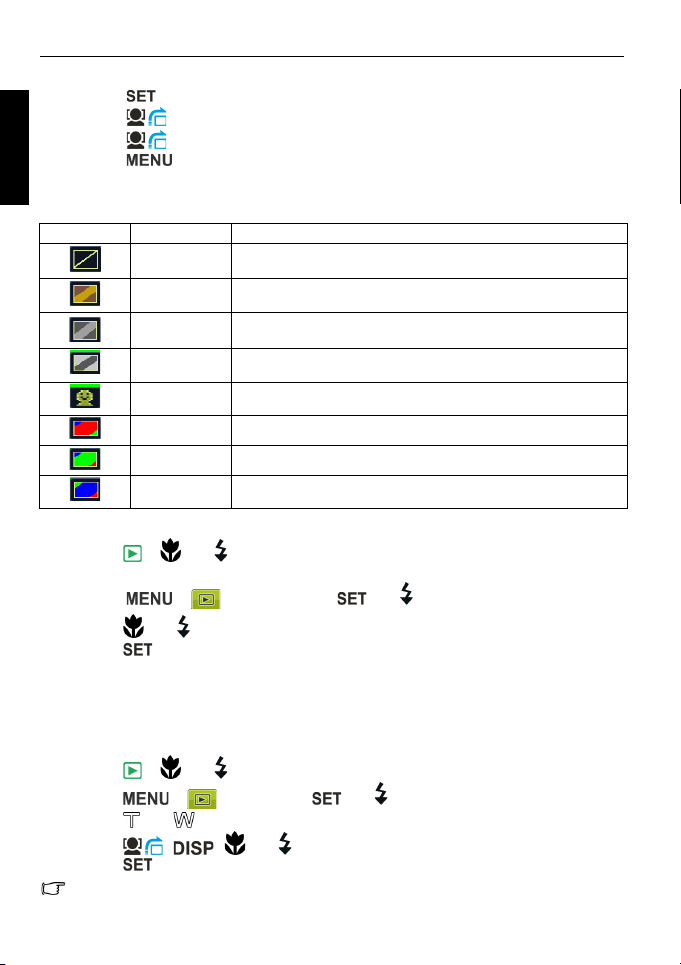
28 Режим воспроизведения
Прослушивание звуковой заметки
1. Нажмите , чтобы прослушать звуковую заметку.
Русский
2. Нажмите , чтобы приостановить воспроизведение.
3. Нажмите , чтобы возобновить воспроизведение.
4. Нажмите , чтобы завершить воспроизведение.
Фотоэффект
К изображениям можно применить специальные эффекты.
Значок Параметр Описание
Обычный К изображению не добавляются эффекты.
Сепия Записанные изображения будут сохранены в тонах сепии.
Черно-белый Изображение преобразуется в черно-белые тона.
Негатив Создается изображение с противоположными исходным
Мозаика Применение эффекта мозаики к изображению.
Ярко-красный Изображение приобретает красноватый оттенок.
Ярко-зеленый Изображение приобретает зеленоватый оттенок.
Ярко-синий Изображение приобретает синеватый оттенок.
цветами.
Применение спецэффекта к изображению
1. Нажмите > или , чтобы перейти к изображению, к которому требуется
применить эффект.
2. Нажмите > > Фотоэффект > или .
3. Нажмите или , чтобы выбрать эффект.
4. Нажмите , чтобы подтвердить изменение и сохранить файл с изображением.
Обрезание кадра
Позволяет вырезать часть изображения, уменьшить размер изображения, а также
заменить изображение поверху или сохранить его как новый файл.
Чтобы обрезать изображение:
1. Нажмите > или , чтобы перейти к изображению, которое требуется обрезать.
2. Нажмите > > Обрезать > или .
3. Нажмите или , чтобы выбрать требуемый размер изображения (8M, 5M, 3M, VGA).
4. Нажмите , , или , чтобы обозначить границу обрезки.
5. Нажмите , чтобы подтвердить изменение и сохранить файл с изображением.
Изображения, имеющие соотношение сторон 3:2, 16:9 или формат VGA, обрезать не
удастся.
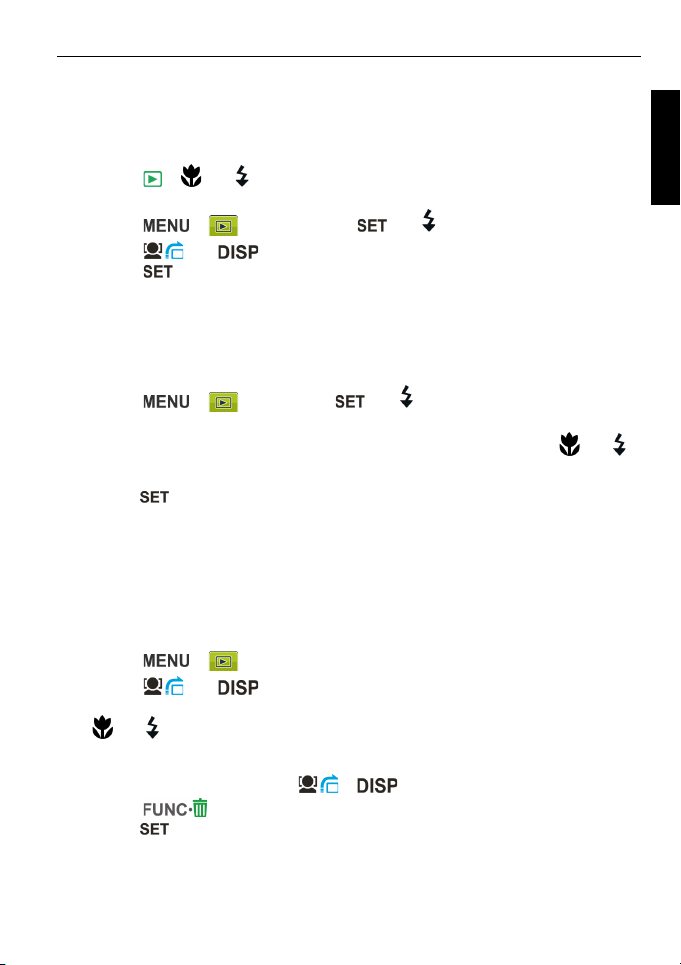
Режим воспроизведения 29
Изменение размера
Позволяет уменьшить файл, а затем заменить файл изображения или сохранить его в
новом файле.
Изменение размера изображения:
1. Нажмите > или , чтобы перейти к изображению, размер которого требуется
изменить.
2. Нажмите > > Изм. размер > или .
3. Нажмите или , чтобы выбрать требуемый размер изображения.
4. Нажмите , чтобы подтвердить изменение и сохранить файл с изображением.
Заставка
Позволяет выбрать изображение, отображаемое на экране при включении
фотоаппарата.
Выбор изображения для заставки
1. Нажмите > > Заставка > или .
• Чтобы использовать заставку, установле нную по умолчанию, выберите Стандарт.
• Чтобы использовать другое изображение, выберите Мои снимки и нажмите или ,
чтобы выбрать изображение.
• Чтобы отключить заставку, выберите Выкл..
2. Нажмите .
DPOF
С помощью настроек формата Digital Print Order Format (DPOF) можно выбрать
изображения для печати на карте памяти и указать число отпечатков на фотоаппарате.
Эта функция удобн а при печати фотографий в фотолаборатории или на принтере с
функцией прямой печати.
Настройка DPOF
1. Нажмите > > DPOF.
2. Нажмите или и выберите один из следующих параметров.
• Чтобы установить параметры DPOF для одного изображения, выберите Один и нажмите
или , чтобы выбрать изображение.
• Чтобы установить параметры DPOF для всех изображений сразу, выберите Все.
• Чтобы установить все настройки DPOF по умолчанию, нажмите Сброс.
3. Укажи те число копий с помощью и .
4. Нажмите , чтобы включить или выключить шамп даты.
5. Нажмите .
Русский
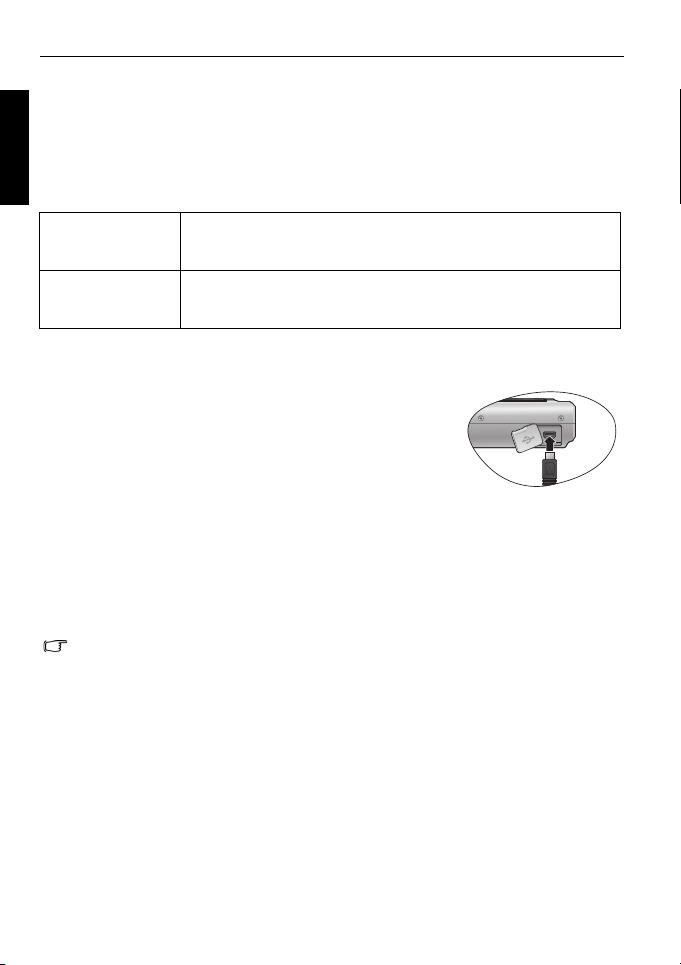
30 Работа с компьютером и системой AV
Русский
Работа с компьютером и системой AV
Стандартное программное обеспечение
С фотоаппаратом поставляется диск со следующими программами.
ArcSoft
PhotoImpression 5
ArcSoft
VideoImpression 2
Чтобы установить эти программы, ознакомьтесь с информацией на прилагаемом
компак т-диске.
Подсоединение фотоаппарата к
компьютеру
Можно подключить фотоаппарат к ПК или ноутбуку, чтобы
передать, просмотреть, напечатать или отредактировать
файлы.
Подсоединение фотоаппарата к компьютеру
1. Подсоедините конец меньшего разъема кабеля USB к фотоаппарату.
2. Подсоедините другой конец кабеля USB к свободному порту USB на компьютере.
3. Включите фотоаппарат.
4. Выберите Компьютер и дождитесь установки соединения.
5. В окне Мой компьютер отобразится значок Съемный диск Щелкните этот значок,
чтобы получить доступ к файлам на фотоаппарате.
• Перед подсоединением фотоаппарата к компьютеру установите батареи в фотоаппарат.
• При подсоединении фотоаппарата к компьютеру используйте оригинальный кабель
USB, чтобы избежать возможных конфликтов системы и повреждения фотоаппарата.
Сочетает возможности редактирования фотографий с
инструментами улучшения изображений, расширяя возможности
работы с цифровыми носителями.
Создает мультимедийные презентации посредством
комбинирования фотографий и видеороликов со звуком, текстом
и переходами сцен.
Подсоединение фотоаппарата к системе AV
Можно просматривать файлы с фотоаппарата на системах AV ( например, телевизор
или проектор).
Подсоединение фотоаппарата к системе AV:
1. Подсоедините конец меньшего разъема кабеля AV к фотоаппарату.
2. Подсоедините разъем видео желтого и разъем аудио белого цвета кабеля AV к гнезду
видеовхода и к гнезду аудиовхода (левый канал) на системе AV.
3. Включите систему AV, затем выберите источник сигнала, к которому подсоединен
фотоаппарат.
4. Включите фотоаппарат.
5. Следуйте инструкциям на экране, чтобы работать с фотоаппаратом
телевизора или проектора.
на экране

Работа с компьютером и системой AV 31
Печать изображений
Можно распечатать фото, не только подсоединив фотоаппарат к принтеру через
компью те р или распечатав фото с карты памяти в цифровом центре, но также и при
помощи PictBridge.
Печать при помощи PictBridge
Можно напрямую распечатывать изображения, подсоединив фотоаппарат к
PictBridge-совместимому принтеру, не используя компьютер.
Печать изображений на PictBridge-совместимом принтере
1. Подсоедините конец меньшего разъема кабеля USB к фотоаппарату.
2. Подсоедините другой конец кабеля USB к свободному порту USB на принтере.
3. Включите принтер. Подождите, пока принтер разогреется и подготовится к печати.
4. Включите фотоаппарат.
5. Выберите Принтер и дождитесь установки соединения.
6. Выберите один из следующих параметров.
• Чтобы напечатать одно изображение, выберите Печатать один и нажмите или ,
чтобы выбрать изображение.
• Чтобы напечатать все изображения, выберите Все.
• Чтобы напечатать все уменьшенные изображения, выберите Индекс.
7. Нажмите .
• Приведенная выше операция может отличаться в зависимости от модели
используемого принтера.
• При подключении фотоаппарата во время разогрева принтера фотоаппарат
автоматически выключится.
• При несоблюдении вышеприведенной процедуры на экране ЖКД фотоаппарата
отобразится сообщение об ошибке. Отсоедините фотоаппарат, после чего он
автоматически выключится.
Русский

32 Устранение неполадок и информация о технической поддержке.
Уст р а не н и е неполадок и информация о
Русский
технической поддержке.
Если фотоаппарат не работает надлежащим образом, ознакомьтесь с наиболее часто
встречающимися проблемами и способами их решения, перечисленными ниже. Если
неполадки не удается устранить, обратитесь в ближайший сервисный центр или
центр технической поддержки.
Неполадка Причина Решение
Фотоаппарат не
включается.
Быстро
расходуется
заряд батареи.
Батареи или
фотоаппарат
нагреваются.
Вспышка не
срабатывает или
не заряжена.
Вспышка
сработала, но
изображение
получилось
темным.
Объект слишком
яркий или
слишком темный.
Невозможно
отформатировать
карту памяти
Невозможно
загрузить
изображения с
фотоаппарата на
компьютер.
Батареи отсутствуют или
установлены неправильно.
Батареи разряжены. Замените батареи.
Очень низкая температура
окружающего воздуха.
Съемка часто выполняется в
темных местах, где необходима
вспышка.
Фотоаппарат или вспышка
использовалась в течение
длительного периода времени.
Фотовспышка фотоаппарата
отключ ена.
Освещение достаточное.--
Расстояние до объекта больше
эффективного расстояния
действия вспышки.
Излишняя или недостаточная
экспозиция.
Карта памяти защищена от
записи.
.
Закончился срок службы карты. Установите новую карту памяти.
Недостаточно свободного места
на жестком диске компьютера.
Фотоаппарат не подключен к
источнику питания.
Вставьте батареи, соблюдая
полярность.
--
--
--
Установите автоматический
режим вспышки.
Подойдите ближ е к объекту и
выполните съемку.
Сбросьте поправку экспозиции.
Снимите защиту от записи.
Проверьте, есть ли на жестком
диске пространство для работы
Windows, и есть ли свободное
место на диске для загрузки
с изображениями,
файлов
равное, как минимум, объему
карты памяти в фотоаппарате.
Замените батареи.

Устранение неполадок и информация о технической поддержке. 33
Фотоаппарат не
снимает даже при
нажатии кнопки
спуска затвора.
PictBridge-
совместимый
принтер не
печатает
фотографии с
фотоаппарата.
Низкий заряд батарей. Замените батареи.
Фотоаппарат работает не в
режиме съемки.
Кнопка спуска затвора была
нажата неполностью.
Во встроенной памяти или на
карте памяти нет свободного
пространства.
Заряжается вспышка. Дождитесь, когда на экране
Фотоаппарат не распознает
карту памяти.
Фотоаппарат подключен к
принтеру в отключенном
состоянии.
Переключите камеру в режим
съемки.
Нажмите кнопку спуска затвора
до упора.
Вставьте новую карту или
удалите ненужные файлы.
перестанет мигать значок
режима вспышки.
Отформатируйте карту памяти
перед ее первым
использованием или
использованием с другим
фотоаппаратом.
Подсоедините фотоаппарат к
принтеру, включите
и выберите Принтер.
фотоаппарат
Техническая поддержка
Для получения технической поддержки, бесплатных обновлений драйвера,
информации о продуктах и новостей посетите веб-сайт по адресу:
http://www.BenQ.com
Русский
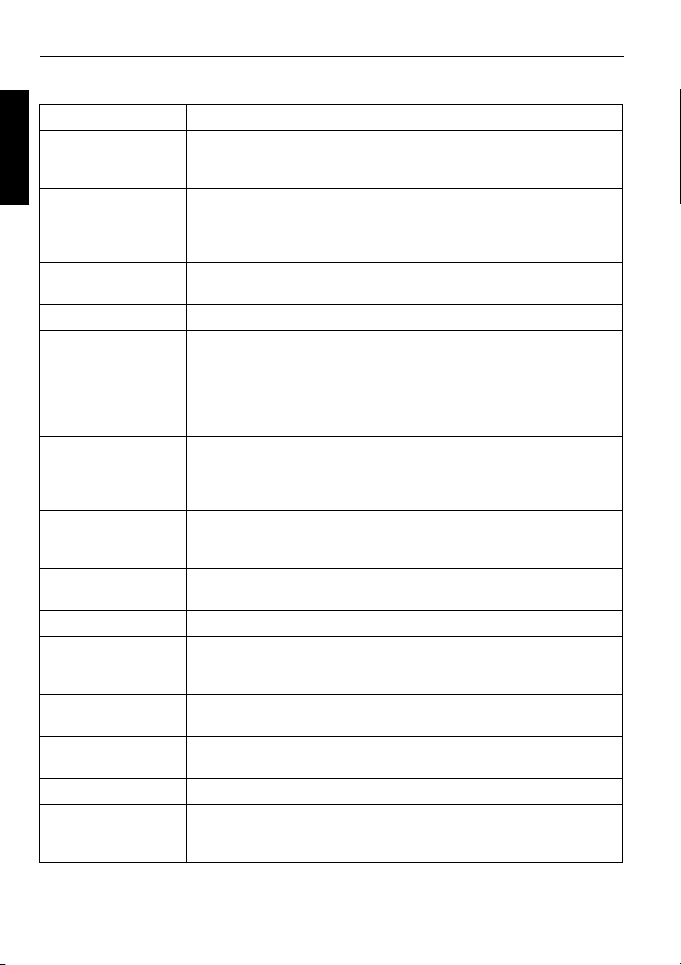
34 Технические характеристики
Технические характеристики
Русский
Датчик Sony 12 (C123X)/10 (C103X) мегапикселей, ПЗС 1/2,3 дюйма
Трансфокатор Оптический: 3X
Объектив f = 6,2 (W) ~ 18,6 (T) мм
Диапазон
фокусировки
Экран ЖКД ЖК-монитор 2,7 дюйма с разрешением 230000 пикселей
Разрешение
изображений
Режи м видеосъемки 16: 9 (720 x 400), VGA (640 x 480), QVGA (320 x 240) или для
Скорость
срабатывания
затвора
Баланс белого Авто, дневной свет, облачность, лампа накаливания, люминесц.
Экспозиция -2 ~ +2 EV (с шагом 0,3 EV)s
Чувствительность
ISO
Вспышка Автовспышка/Авто анти-кр.глаз/Принуд. вкл./Медл. синхр./
Режи м перевода
кадров
Источник питания Две батареи AA
Тип памяти Встроенная 21,1 МБ (используемая)
Цифровой: До 5X (предварительный просмотр)/
До 12X (воспроизведение)
Диафрагма: 3,0 (W) ~ 5,6 (T)
(C103X: f = 35 ~ 105 мм в эквиваленте для пленки 35 мм)
(C123X: f = 34,6 ~ 103,8 мм в эквиваленте для пленки 35 мм)
Обычный: 80 см ~ бесконечность
В режиме макросъемки: W= 5 ~ 100 см
• 12M (4000 x 3000; только для C1230X)
• 10M (3648 x 2736; только для C1030X)
• 3:2 (4000 x 2672; только для C1230X) или (3648 x 2432;
для C1030X)
• 8M (3264 x 2448)/5M (2592 x 1944)/3M (2048 x 1536)/
HD 16:9 (1920 x 1080 в формате full HD)/VGA (640 x 480)
размещения в Интернете (640 x 480)
30 кадров/с
Непрерывная съемка со звуком
1/2000 ~ 1 с (Фейерверк 2 с.; Ручной 15 с.; Ночной пейзаж 15 с.)
В, люминесц. Н, ручной
• Авто/50/100/200/400/800/1600
• 3200 (только для разрешения 3M или
• 6400 (только для разрешения VGA или HD 16:9)
Принуд.откл.
Выкл (Одинарный)/10 с/2 с/Удвое нн ы й/Серия
Возможность установки карты памяти SD объемом до 4 ГБ/SDHC
объемом до 32Гб
меньше)
только

Технические характеристики 35
Формат файлов Неподвижное изображение: JPEG (совместимость с EXIF 2.2);
Габариты и вес 92,0 x 60,5 x 23,8 мм
Интерфейс Цифровой выход: совместим с USB 2.0
Принадлежности Кабель USB/компакт-диск с программным обеспечением
Вся информация, внешний вид и технические характеристики могут быть изменены
без предварительного уведомления.
совместимость с DCF
Поддерживаемые форматы файлов:
• Видео: MJPEG
• Звук: WAV
120 г (без батарей и карты памяти SD)
Аудио/видео выход (NTSC/PAL)
PictBridge-совместимый
руководством пользователя/руководство пользователя или
краткое руководство/ремень/кожаный чехол/неперезаряжаемые
батареи AA
и
Русский
